首先通过资源监控定位异常进程,再利用开发者工具分析性能瓶颈,结合禁用扩展、优化语言服务器配置及项目设置,可有效解决vscode卡顿问题。
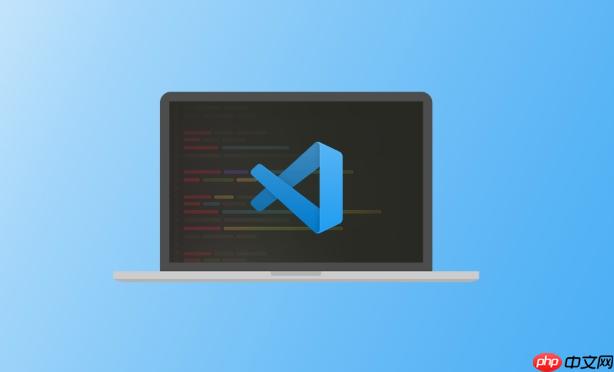
VSCode作为主流的代码编辑器,虽然轻量高效,但在处理大型项目或配置复杂扩展时可能出现卡顿、响应延迟等问题。要解决这些性能问题,需要系统性地进行性能分析与瓶颈诊断。以下是关键的技术手段和排查思路。
监控资源使用情况
最直接判断VSCode是否出现性能问题的方式是查看其资源占用情况:
- 任务管理器(内置):在VSCode中按下 Ctrl+Shift+P 输入“Open Process Explorer”可打开内置进程浏览器,查看各个组件(如主进程、渲染进程、扩展宿主、语言服务器等)的CPU和内存使用情况。
- 操作系统任务管理器:观察VSCode相关进程的整体内存和CPU消耗,若某个进程持续高负载,可能是特定扩展或语言服务导致。
- 重点关注 扩展宿主(Extension Host) 和 语言服务器(如typescript Server、python Language Server) 的行为,它们常是性能瓶颈源头。
启用性能分析工具
VSCode提供开发者工具支持深度性能分析:
- 打开开发者工具:通过菜单栏选择“帮助” → “切换开发人员工具”,进入chrome DevTools环境,可分析页面渲染、javaScript执行、内存泄漏等问题。
- 记录性能时间线:在DevTools中使用Performance面板录制操作过程(如打开文件、触发补全),查看函数调用栈和耗时分布。
- 内存快照分析:通过Memory面板抓取堆快照,检查是否存在对象未释放导致的内存增长。
诊断扩展与语言服务影响
第三方扩展是常见性能瓶颈来源:
- 禁用所有扩展测试:启动VSCode时选择“以安全模式运行”(命令行使用 code –disable-extensions),观察性能是否恢复,确认是否由扩展引起。
- 逐个启用排查:重新启用扩展并逐一测试,定位具体造成卡顿的扩展。
- 语言服务器优化:对于TypeScript/javascript项目,可通过设置 “typescript.tsserver.log”: “verbose” 启用日志,结合输出面板中的“TypeScript”日志分析服务器响应延迟原因。
- 考虑使用 TS Server Mode: Dedicated 或调整 maxTsServerMemory 等参数缓解语言服务压力。
项目级优化与配置建议
针对大型项目,合理配置可显著提升响应速度:
- 排除无关文件:在 settings.json 中配置 “files.watcherExclude” 和 “search.exclude”,减少文件监听和搜索负担。
- 限制自动保存频率:避免频繁触发格式化或Lint,可设置 “files.autoSave”: “afterDelay” 并增加延迟时间。
- 关闭不必要的功能:如不需要git增强提示,可设 “git.enabled”: false;禁用无用的代码提示、括号高亮等动画效果。
- 使用 Workspace Trust 功能避免不受信项目加载过多后台服务。
基本上就这些。通过资源监控定位异常进程,利用开发者工具深入分析,结合扩展管理和项目配置调优,能有效识别并解决VSCode的性能瓶颈。问题往往出在扩展或语言服务上,有针对性地测试和调整是最有效的路径。


